Heim >häufiges Problem >Schritt-für-Schritt-Anleitung zum Herunterladen und Installieren des 64-Bit-Win7-Systems
Schritt-für-Schritt-Anleitung zum Herunterladen und Installieren des 64-Bit-Win7-Systems
- PHPznach vorne
- 2023-07-10 21:09:162388Durchsuche
Obwohl Win10 das Mainstream-Betriebssystem und das neueste Betriebssystem ist, gibt es auch viele Benutzer, die Win7 verwenden. Viele Freunde wissen jedoch nicht, wie man es installiert. Es ist immer ziemlich unangenehm zu sehen, wie andere es verwenden, aber nicht in der Lage sein, es selbst zu verwenden. Hören Sie auf, Unsinn zu reden, der Herausgeber ist hier, um Ihnen eine detaillierte Schritt-für-Schritt-Anleitung zum Herunterladen und Installieren des 64-Bit-Win7-Systems zu zeigen. Schauen Sie sich das an! .
1. Laden Sie zunächst das One-Click-System-Neuinstallationstool von Xiaobai herunter, um eine U-Disk-Bootdiskette zu erstellen (Download-Adresse: http://www.xiaobaixitong.com), legen Sie Ihre U-Disk ein, wählen Sie den U-Disk-Modus und klicken Sie auf einen Klick um eine U-Disk-Boot-Disk-Platte zu erstellen.
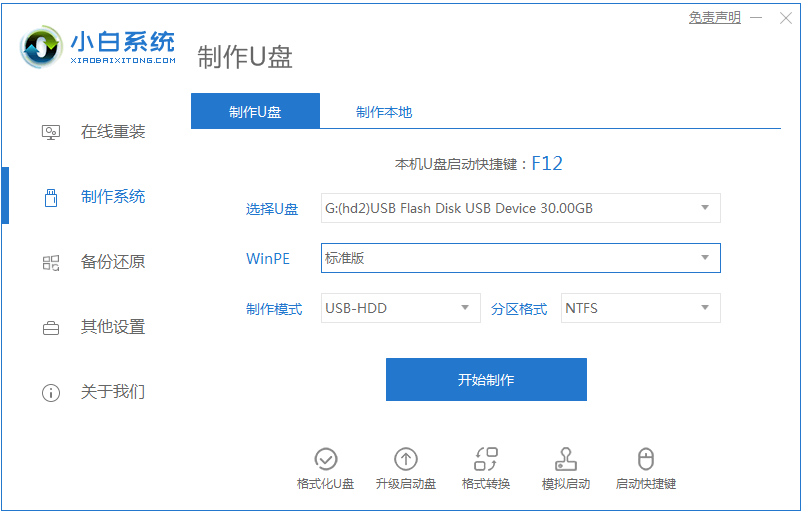
2. Wählen Sie ein Betriebssystem aus, das Sie installieren möchten.

3. Starten Sie den Download der PE-System-Image-Datei. Nachdem der Download abgeschlossen ist, wird die folgende Schnittstelle angezeigt, die anzeigt, dass die Erstellung erfolgreich war.

4. Starten Sie den Computer neu und drücken Sie beim Booten weiterhin die Tastenkombinationen. Wählen Sie in der angezeigten Benutzeroberfläche die Option USB aus und rufen Sie dann das PE-System auf.

5. Nach dem Aufrufen des PE-Systemdesktops wird automatisch das PE-Installationstool angezeigt. Überprüfen Sie hier das heruntergeladene Windows-System, wählen Sie Ihre Systemfestplatte (normalerweise Laufwerk C) aus und klicken Sie dann um das System zu installieren.

6. Warten Sie geduldig, bis der Download abgeschlossen ist, und bereiten Sie den Neustart vor.

7. Endlich kann das 64-Bit-Win7-System installiert werden.

Das obige ist die Schritt-für-Schritt-Anleitung für die Installation des 64-Bit-Win7-Systems. Ich hoffe, es kann allen helfen.
Das obige ist der detaillierte Inhalt vonSchritt-für-Schritt-Anleitung zum Herunterladen und Installieren des 64-Bit-Win7-Systems. Für weitere Informationen folgen Sie bitte anderen verwandten Artikeln auf der PHP chinesischen Website!

